
Bu yazılım, sürücülerinizi çalışır durumda tutar, böylece sizi yaygın bilgisayar hatalarından ve donanım arızalarından korur. Tüm sürücülerinizi şimdi 3 kolay adımda kontrol edin:
- DriverFix'i indirin (doğrulanmış indirme dosyası).
- Tıklayın Taramayı Başlat tüm sorunlu sürücüleri bulmak için.
- Tıklayın Sürücüleri güncelle yeni sürümleri almak ve sistem arızalarını önlemek için.
- DriverFix tarafından indirildi 0 okuyucular bu ay
Windows 10 kullanıcıları, Windows 8/8.1'den Windows 10'a yapılan güncellemeden sonra olağandışı bir sorun bildirdi. Onlara göre, güncelleme ve yeniden başlatma aşamasından sonra, bir siyah ekran. Ana Önyükleme Kaydı sorunları, bu sorunun ana nedenidir. Neyse ki, Windows 10 Kurtarma diskiniz varsa bunu kolayca düzeltebilirsiniz.
Windows 10 Kurtarma diskiniz yoksa, Windows 10 için önyüklenebilir yükleme medyanızı kullanabilir veya çalışan bir Windows 8.1 aygıtı bulup bir kurtarma diski oluşturabilirsiniz.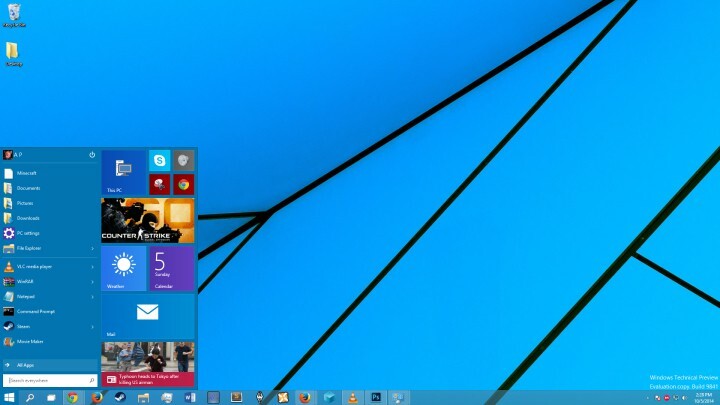
ÇÖZÜLDÜ: Windows 10 güncellemesinden sonra siyah ekran
1. Çözüm: Medya Kurtarma Aracını ve bootrec /fixmbr'yi kullanın
Çalışan bir Windows 10 cihazından bir kurtarma diski oluşturmak için aşağıdakileri yapmanız gerekir:
- Çalışan cihazda Ara'ya gidin.
- Arama düğmesinde 'Kurtarma Sürücüsü Oluştur' yazın.
- Recovery Media Creator Wizard'ın çalışmasına izin vermenizi isteyen bir uyarı alacaksınız, bu yüzden izin verdiğinizden emin olun. Yazılabilir bir USB Anahtarı takın, ancak bu USB anahtarındaki tüm dosyalarınızın silineceğini unutmayın.
- Bundan sonra, Kurtarma Ortamı Sihirbazında, Kurtarma sürücünüz olarak USB anahtarınızı seçmeniz gerekir.
- Recovery Drive Creator, USB anahtarını biçimlendirecek ve Kurtarma araçları yüklenmiş olarak önyüklenebilir bir bölüm oluşturacaktır. İşlem bittiğinde, bilgisayarınızı yeniden başlatın ve bilgisayarınızı yeni USB Kurtarma Sürücüsü ile önyükleyin.
- Önyükleme sürücünüzü seçmek için yeniden başlatma sırasında ESC veya F9'a basmanız gerekebilir. ESC veya F9 tuşuna bastıktan sonra, Recovery Drive Creator sırasında oluşturduğunuz USB anahtarını seçmeniz yeterlidir.
- Kurtarma Diski Menüsünden – Sorun Gider'i seçin.
- Sorun Giderme menüsünden - Gelişmiş seçenekler'i seçin.
- Gelişmiş seçenekler menüsünden - Komut İstemi'ni seçin.
- Bundan sonra komut istemine ' yazınbootrec / fixmbr' ve Enter'a basın. Yukarıdaki gibi bir onay görmelisiniz, bu nedenle çıkış yazın ve çıkmak için Enter'a basın.
- İLİŞKİLİ: Tam Düzeltme: En Son Windows 10, 8.1 ve 7 Yapısında Siyah Ekran
2. Çözüm: Harici cihazları kontrol edin
Güncelleme sırasında tüm çevre birimlerinizi (fare, klavye, harici sürücü) PC'nize bağlı tutarsanız, bu bazen siyah ekran sorunlarını tetikleyebilir. Bunu önlemek için tüm çevre birimlerini çıkarmanız ve güncellemeleri kontrol etmek için yalnızca dokunmatik yüzeyi kullanmanız gerekir.
3. Çözüm: Temiz Önyükleme Kullanın
Yeni güncellemeler yüklediğinizde, en iyi yaklaşım tüm gereksiz uygulamaları ve programları devre dışı bırakmaktır. Bu adım bir şekilde bir öncekine benzer. Tek fark, artık çevre birimlerinin değil, gereksiz yazılımların "bağlantısını kesmeniz"dir.
- Başlat > msconfig yazın > Enter'a basın
- Sistem Yapılandırması'na gidin > Hizmetler sekmesine tıklayın > Tüm Microsoft hizmetlerini gizle onay kutusunu işaretleyin > Tümünü devre dışı bırak'a tıklayın.

- Başlangıç sekmesi > Görev Yöneticisini Aç'a gidin.
- Her bir başlangıç öğesini seçin > Devre Dışı Bırak > Görev Yöneticisini kapatın > bilgisayarı yeniden başlatın.

Bunu yaptıktan sonra ekranınızda iki seçeneğiniz olacak… Windows 8.1/Windows 10'a devam edebilirsiniz veya PC'nizi kapatıp yeniden başlatın, şiddetle tavsiye ediyoruz.
Sorun devam ederse, ek çözümler için aşağıda listelenen sorun giderme kılavuzlarına bakın:
- Tam Düzeltme: Windows 10, 8.1, 7'de Oturum Açtıktan Sonra Siyah Ekran
- Düzeltme: Windows 10'da uykudan sonra siyah ekran
- 2018 Düzeltmesi: Windows 10 İmleçli Siyah Ekran
![Acronis True Image 2021 [ücretsiz indirme ve inceleme]](/f/e615178c3f61c39bc2a6976b2ec1e8ec.png?width=300&height=460)
![En iyi 8 harici sabit disk yedekleme yazılımı [2021 Kılavuzu]](/f/cf876a74fa7eb053757cc916ad287cab.jpg?width=300&height=460)